المدقق الإملائي
الدرس الأول
* التدقيق الإملائي لمراجعة كلمة واحدة:
- كليك يمين بالماوس على الكلمة المراد تصحيحها.
- فتظهر القائمة المختصرة، كما بالشكل التالي:
- راجع الدرس السادس في تصنيف أساسيات برنامج Word، درس التدقيق الإملائي.
* التدقيق الإملائي والنحوي لمراجعة المستند بأكمله:
1- من التبويب Review مراجعة.
2- من مجموعة Proofing تدقيق.
3- انقر الأداة Spelling & Grammar تدقيق إملائي ونحوي.
كما بالشكل التالي:
- فتظهر نافذة Spelling التدقيق الإملائي، بها خيارات لتصيح الكلمات ذات الخطأ الإملائي.
كما بالشكل التالي:
- يتم تصحيح كلمة تلو الآخرى.
- وبعد الإنتهاء من تصحيح الكلمات، تظهر رسالة تخبرك بانه تم الإنتهاء من التدقيق الإملائي.
كما بالشكل التالي:
* البحث عن الأخطاء أثناء الكتابة:
- عندما يشتمل المستند على أخطاء إملائية، يظهر زر Proofing errors أخطاء التدقيق في شريط المعلومات.
كما بالشكل التالي:
- بالضغط على الزر يتم فتح نافذة التدقيق الإملائي.
* وعندما لا يوجد أي خطأ إملائي في المستند، يظهر زر No Proofing errors لا أخطاء تدقيق.
كما بالشكل التالي:
* إذا لم يظهر هذا الزر في شريط المعلومات، يمكنك إظهاره باتباع الخطوات التالية:
- كليك يمين بالماوس على شريط المعلومات.
- فتظهر قائمة Customize Status Bar تخصيص شريط المعلومات.
- انقر الخيار Spelling & Grammar Check التحقق من التدقيق الإملائي والنحوي.
كما بالشكل التالي:









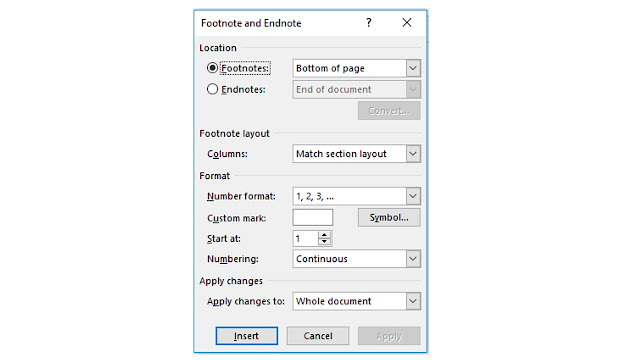




تعليقات
إرسال تعليق